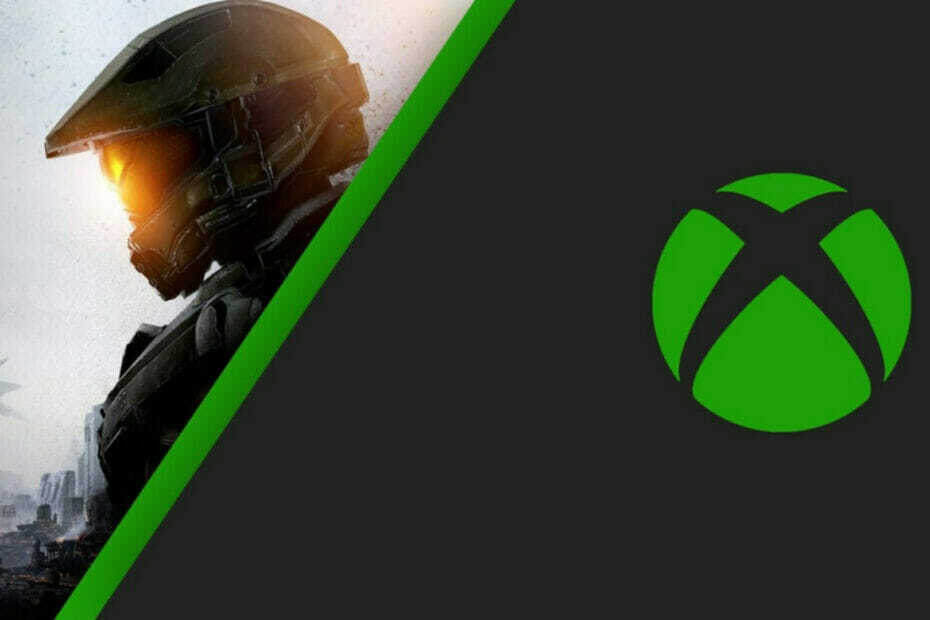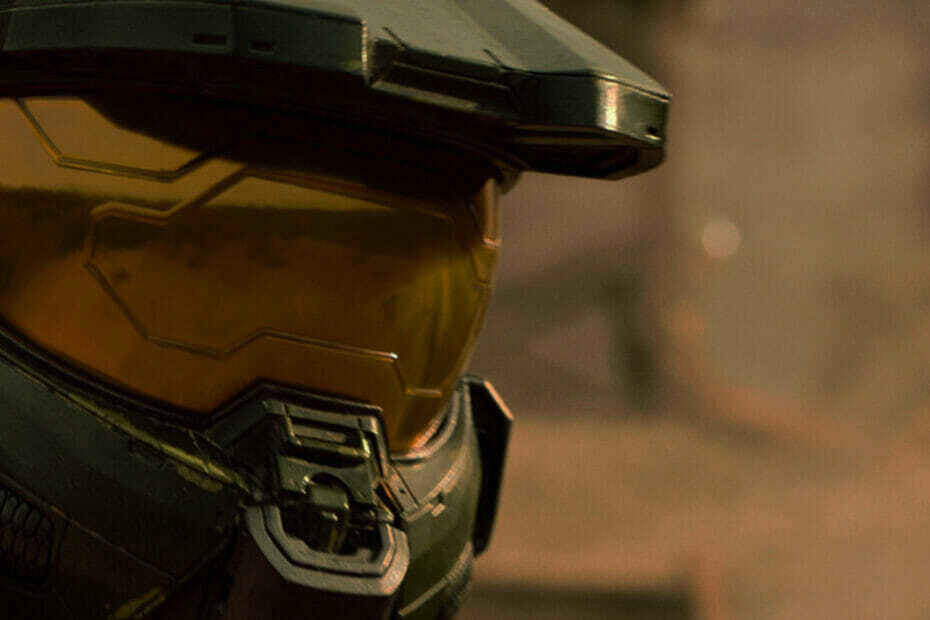Ez a szoftver folyamatosan futtatja az illesztőprogramokat, így biztonságban lesz az általános számítógépes hibáktól és a hardverhibáktól. Ellenőrizze az összes illesztőprogramot most 3 egyszerű lépésben:
- Töltse le a DriverFix alkalmazást (ellenőrzött letöltési fájl).
- Kattintson a gombra Indítsa el a szkennelést hogy megtalálja az összes problémás illesztőprogramot.
- Kattintson a gombra Frissítse az illesztőprogramokat új verziók beszerzése és a rendszer hibás működésének elkerülése érdekében.
- A DriverFix-et letöltötték 0 olvasók ebben a hónapban.
3 módszer a Halo 2 problémák kijavítására Windows 10 rendszeren
- Frissítse a játékot és a Windows operációs rendszert
- Futtassa a Halo 2-t kompatibilitási módban
- Használjon alacsonyabb grafikai beállításokat
A Windows 10 új operációs rendszer, és minden más új operációs rendszerhez hasonlóan a régebbi szoftverekkel is fel kell meríteni néhány inkompatibilitási problémát.
A régebbi szoftver- és kompatibilitási problémákról szólva néhány felhasználó arról számolt be, hogy nem tudja aktiválni a Halo 2-t Windows 10 rendszeren. Lássuk, hogyan tudjuk ezt kijavítani.
Halo 2 2004-ben jelent meg, így várhatóan néhány problémája lesz egy 14 évvel később kiadott operációs rendszerrel kapcsolatban. Egyébként, itt van néhány tipp, amelyek segítenek.
A Halo 2 problémák megoldásának lépései a Windows 10 rendszeren
1. megoldás - Frissítse a játékot és a Windows operációs rendszert
A Halo 2 elindítása előtt ellenőrizze, hogy játéka naprakész-e a legújabb javításokkal. A Microsoft a közeljövőben nem frissíti a Halo 2-t, de nem árt, ha a legújabb javítás van, így minimalizálhatja az esetleges kompatibilitási problémákat.
Miután frissítette a játékot, ellenőrizze legfrissebb Windows-frissítések. Ha a Microsoft bármilyen problémát talált a következővel kapcsolatban: régebbi szoftver, például a Halo 2, a javításnak elérhetőnek kell lennie a Windows Update szolgáltatásban. Tehát, győződjön meg arról, hogy a A Windows 10 naprakész.
A legtöbb esetben az ilyen típusú problémákat a Windows 10 frissítése oldja meg, és a felhasználók pozitív eredményekről számoltak be, ezért az Ön érdeke, hogy a Windows 10 frissítve legyen.
2. megoldás - Futtassa a Halo 2 kompatibilitási módban
Mint korábban említettük, a Halo 2 még 2004-ben jelent meg, tehát elég régi játék. Mint minden régi szoftver esetében, néha kompatibilitási módban történő futtatása is segít. A játék kompatibilitási módban való indításához az alábbiak szerint:
- Kattintson a jobb gombbal a Halo 2 parancsikonra, és válassza a helyi menü Tulajdonságok parancsát.
- A Tulajdonságok ablak megnyitásakor lépjen a Kompatibilitás fülre.

- Jelölje be a Futtassa a programot kompatibilitási módban> válassza a legördülő listából a Windows régebbi verzióját.
- Mentse a módosításokat, és próbálja újra.
Ez nem a legjobb megoldás, de bizonyos esetekben segíthet, ezért nem árt kipróbálni.
- ÖSSZEFÜGGŐ: A Halo 6 a Chief Chiefre koncentrál
3. megoldás - Használjon alacsonyabb grafikai beállításokat
Mivel egy olyan játékról beszélünk, amelyet több mint 14 évvel ezelőtt indítottak el, az alacsony grafikai beállítások használata elengedhetetlen. Engedélyezheti például a „Csökkentett színmód” funkciót, és a játékot kis felbontásban futtathatja.
Ehhez térjen vissza a Tulajdonságok ablakba, és válassza a ‘Csökkentett színmód’ lehetőséget. Ha lehetséges, indítsa el a Halo 2-t 640 × 480-as felbontásban.
Ne felejtse el rendszergazdaként futtatni a játékot, hogy rendelkezzen minden szükséges engedéllyel a beállítások módosításához.
A legtöbb esetben a legjobb megközelítés az, ha megvárjuk a hivatalos Windows-frissítéseket, amelyeknek megoldaniuk kell az összeférhetetlenséggel kapcsolatos problémákat. Ezért mindenképpen tartsa naprakészen a Windows rendszert.
KAPCSOLÓDÓ POSZTOK:
- Alezredes Morgan Kinsano kiegészítő vezérként érkezik a Halo Wars 2-be
- Az eredeti Halo Wars Steam-en keresztül vonul PC-re
- A Halo Wars 2 általános telepítési hibáinak kijavítása